"A Google Lock megkerülése?” Természetesen a Google FRP-zár segít a Google-fiókjában tárolt összes adat védelmében. De ha olyan sajnálatos eseményt tapasztal, hogy nem emlékszik a jelszóra, az frusztráló lehet. Egyes felhasználók nem kaphatják meg az ellenőrző kódot a telefonszámukra vagy e-mail fiókjukra. És ha ez az Ön helyzete is, itt vannak a lehetséges megoldások, amelyek segítenek megoldani a zárolási problémát Google-fiókjából.
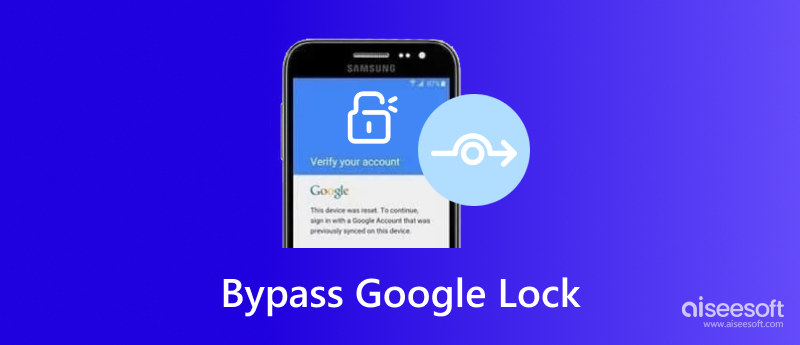
A Google Smart Lock segítségével gyorsan elérheti az eszközöket egyetlen fiók használatával. Nem igényel jelszót, mivel gondot okozhat a telefon vagy a számítógép használata során. Feloldja az eszközöket, például a testfelismerést, a hangegyeztetést, a megbízható arcot, a helyeket és az eszközöket. És mivel a forrásokat bármikor beállíthatja, a Google Smart Lock megkönnyíti a jelszavak megbízható eszközök közötti megosztását is. Íme egy egyszerű bemutató a Google Lock beállításáról Android-eszközén:

A kockázat azonban az, ha kívülállók könnyen hozzáférhetnek a kütyüihez anélkül, hogy tudná. Ezenkívül a legtöbb ember hajlamos megjegyezni jelszavát, és nem tudja megkerülni a Google zárolást. Ha ez Önnel is előfordul, tekintse meg a következő részt a hasznos megoldásokért.
Lehetőség van a Google Lock feloldására Android-eszközén. Kipróbálhatja a következő megoldásokat egy könnyebben elérhető FRP bypass módszerhez és állítsa vissza az Android telefont hogy ezt tegye. Mindazonáltal készítsen biztonsági másolatot az adatokról, mielőtt ezen módszerek bármelyikét használná, mivel könnyen törölhetik azokat. Ennek tudatában kezdjük is el.
Mielőtt megtanulná, hogyan kell feloldani a Google által zárolt telefont, használja Aiseesoft Android biztonsági mentés és visszaállítás hogy könnyedén mentse az összes fájlt. Az eszköz egy egyszerű felhasználói felületből áll, amely kezelőeszközökkel gondoskodik az üzenetekről, képekről, videókról, dalokról, hívásnaplókról és egyebekről. Fejlett technológiájának köszönhetően lehetővé teszi az Android-adatok közvetlen visszaállítását a feloldott eszközre, túl sok munka nélkül. Ha meg szeretné védeni fájljait a Google Lock használata közben, beállíthat jelszót ezen az eszközön az adatok visszaállításáig.

Letöltések
Android adatmentés és visszaállítás
100% biztonságos. Nincsenek hirdetések.
100% biztonságos. Nincsenek hirdetések.
Ha nincs számítógépe a Google-fiók zárolásához, a következőképpen oldhatja fel a zárolást az FRP Bypass APK segítségével. Ez egy ingyenes eszköz, amely megkerüli az ellenőrzési részt a feloldáshoz. Számos Android telefonmodellt is támogat, így sok felhasználó számára praktikus alkalmazássá válik. Csak meg kell tanulnia, hogy melyik a megfelelő FRP bypass APK-fájl a letöltéshez, különben megszakíthatja az eszközt.
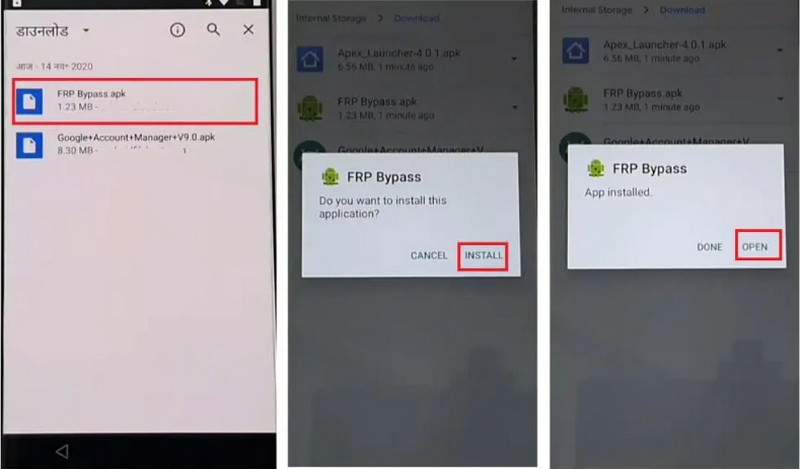
Kiváló, ha Samsung készüléke van, mert van egy alapértelmezett módja annak, hogy feloldja a gyári beállítások visszaállítása után. Ez nem foglalja magában az alkalmazás telepítését, de ez kissé bonyolult lehet. Kövesse ezeket a lépéseket a Google-zár megkerüléséhez számítógép nélkül a Samsung telefonokon.
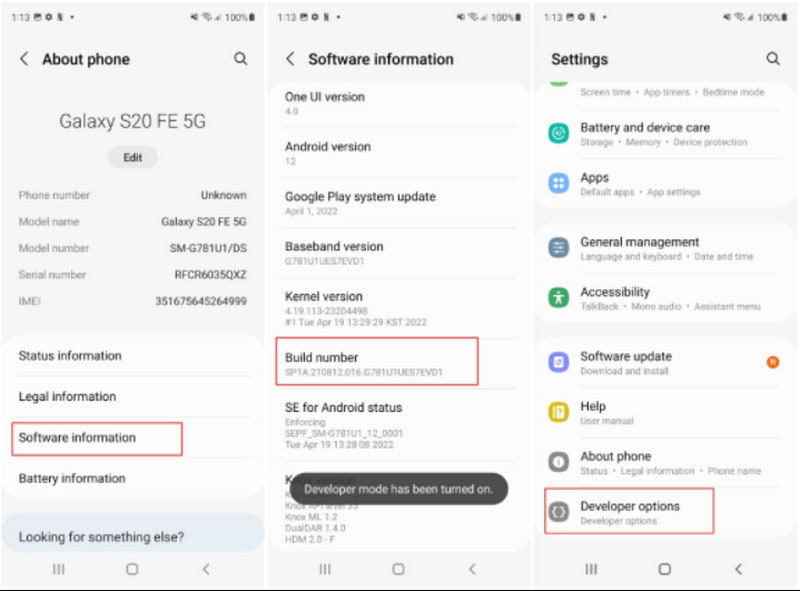
A gyári beállítások visszaállítása eltávolítja a Google zárolását?
Nem, nem tudja eltávolítani a Google Lcokot az eszközről. Még a hard reset, amely magában foglalja az összes adat törlését, továbbra is kéri a hitelesítési adatokat az intelligens zár aktiválásához.
Megkerülhetem az Android zárolási képernyőjét segélyhívással?
Ha Android 5.0-t használ, segélyhívásokkal megkerülheti a Google zárolást. Érintse meg a Vészhívás gombot a lezárási képernyőn, és tízszer írja be a csillagok jelét. Ismételje meg a másolást és beillesztést, amíg nincs több hely. Menjen vissza a lezárási képernyőre, és nyissa meg a kamerát. Nyissa meg az értesítési panelt, és nyissa meg a beállításokat. Amikor a jelszót kérik, illessze be a karaktereket, amíg nincs több hely. Amikor összeomlik, feloldja az eszközt.
Hogyan lehet letiltani a Google Lock-ot Android telefonokon?
A. Kikapcsolásához Intelligens zár funkciót a telefonján, lépjen a beállításokhoz, és nyissa meg a Jelszó és beállítások menü. Navigáljon a Rendszerbiztonság és érintse meg a gombot Intelligens zár választási lehetőség. Adja meg jelszavát, és válasszon másik biztonsági funkciót használni. Mentse el a módosításokat, és a Google Lock le lesz tiltva.
Hogyan oldhatom fel a Google Pixel zárolású telefon zárolását?
A Pixel eszköz zárolásának feloldására két lehetőség van. Először is törölheti a telefont egy másik eszközről a gombbal Find My Device funkció. A második lehetőség a telefon alaphelyzetbe állítása a gomb megnyomásával Power és a kötet gombok.
Következtetés
Igazán fáradságos a tanulás hogyan lehet megkerülni a Google Lock funkciót bármely Androidon eszköz. Bár az intelligens zár megvédi Önt mások nemkívánatos hozzáférésétől, a jelszó elfelejtése ahhoz vezethet, hogy kiesik a készülékből. Eközben ez a bejegyzés a legjobb megkerülési lehetőségeket kínálja, de az Aiseesoft Android Data Backup & Restore segítségével könnyedén mentheti adatait, mielőtt bármilyen megoldást használna. Próbálja ki ingyen, ha letölti számítógépére!

Egyszerű módszert kínál az összes fájltípus - például névjegyek, üzenetek, hívásnaplók, galéria, videók, audio stb. - biztonságos és szelektív biztonsági mentésére és visszaállítására.
100% biztonságos. Nincsenek hirdetések.
100% biztonságos. Nincsenek hirdetések.